Konfigurer Outlook.com-e-postadressen din på iPhone 5
Microsoft har et nytt gratis postalternativ som de tilbyr som gir deg en Outlook.com-e-postadresse. Det er et enkelt, rent grensesnitt som vil appellere til en rekke brukere som leter etter en god, gratis e-posttjeneste. Hvis du ennå ikke har gjort krav på e-postadressen din for Outlook.com, kan du gjøre det ved å gå til www.outlook.com og sette opp en konto. Når du først har opprettet Outlook.com-e-postadressen din, lurer du kanskje på hvordan du kan sette opp den på iPhone 5. Det er ikke et dedikert alternativ for den typen e-postadresse, som kan være litt forvirrende. Heldigvis kan du dra nytte av Microsofts andre e-postalternativ, Hotmail, for å fullføre installasjonsprosessen.
Sette Outlook.com-e-post på iPhone 5
Hvis du aktivt bruker Outlook.com-e-postkontoen din og leter etter en måte å få tilgang til hvis det er mer effektivt, er det perfekte valg å sette opp den kontoen på iPhone 5. Du kan sende og motta meldinger direkte på telefonen din, og oppsettene tar bare noen få øyeblikk.
Trinn 1: Trykk på Innstillinger- ikonet på iPhone.

Åpne menyen for innstillinger for iPhone 5
Trinn 2: Bla ned til alternativet E-post, kontakter, kalendere, og velg det.
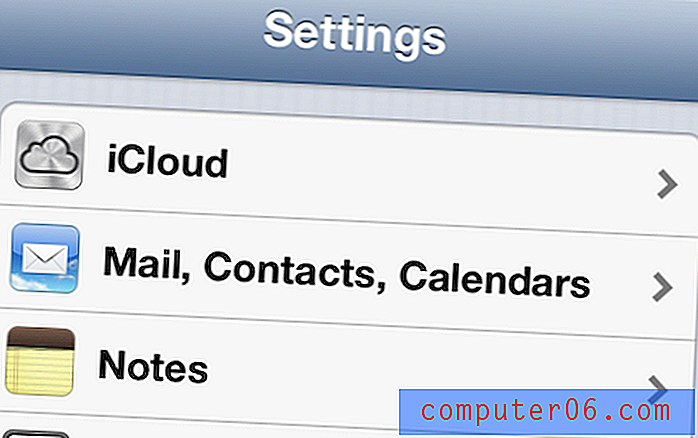
Velg alternativet "E-post, kontakter, kalendere"
Trinn 3: Velg alternativet Legg til konto, som du finner under de andre e-postkontoer som er satt opp på iPhone 5.
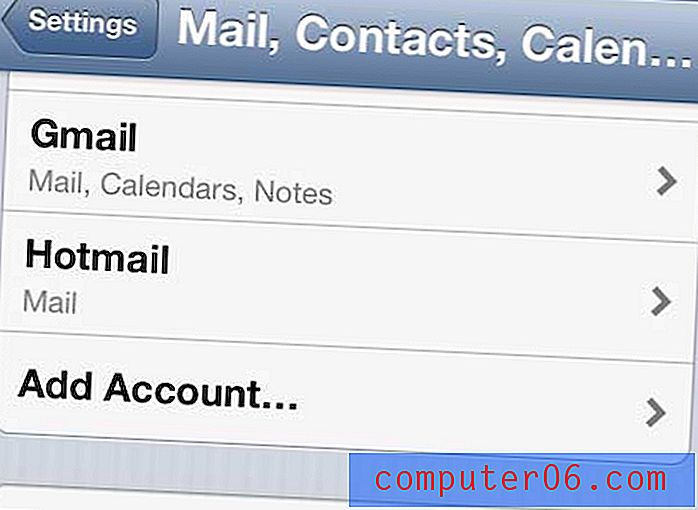
Trykk på alternativet "Legg til konto"
Trinn 4: Velg alternativet Microsoft Hotmail nederst på skjermen.
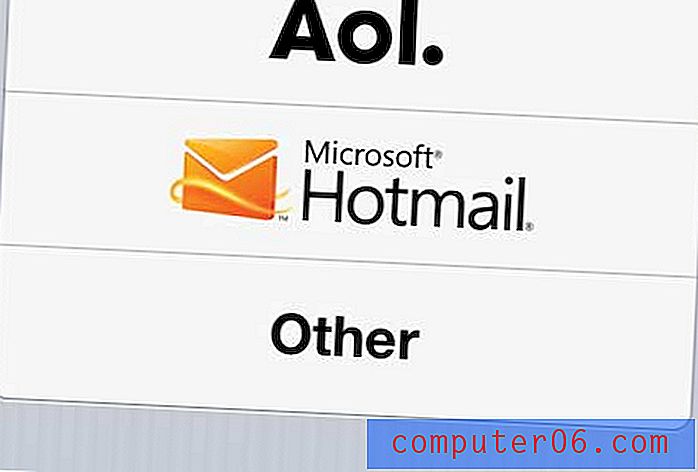
Velg alternativet “Microsoft Hotmail”
Trinn 5: Skriv inn Outlook.com-e-postadressen din i e- postfeltet, og skriv deretter passordet ditt i passordfeltet . Din iPhone vil automatisk legge inn beskrivelsen som "Outlook", men du kan endre dette til noe annet, hvis du foretrekker det.
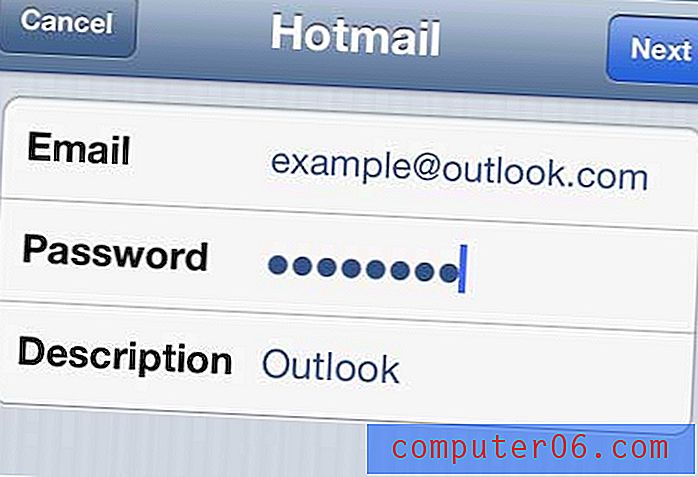
Skriv inn e-postkontoen din
Trinn 6: Velg alternativene du vil synkronisere fra Outlook.com-e-postkontoen til iPhone 5, og trykk deretter på Lagre- knappen øverst til høyre på skjermen.
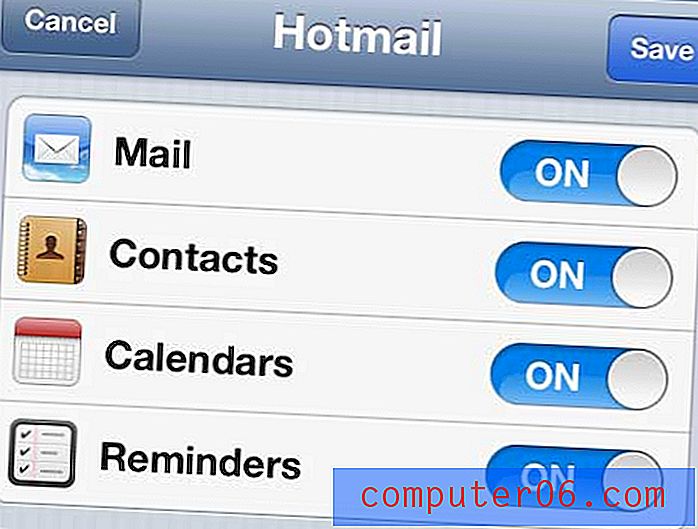
Velg alternativene du vil synkronisere, og trykk deretter på "Lagre"
Hvis du senere bestemmer at du foretrekker å ikke synkronisere Outlook.com-e-postadressen din med iPhone 5, kan du følge instruksjonene her for å slette en e-postkonto.



